ASTEC Eyes 入門
 ネットワークのパケットを分析する (キャプチャ/デコード機能)
ネットワークのパケットを分析する (キャプチャ/デコード機能)
ネットワークの状態を調べるためには、トラフィックを監視するだけでなく、実際にネットワークを流れているデータ(パケット)の内容を分析しなければならないことがあります。
そのためには、まずネットワークを流れるパケットを ASTEC Eyes のバッファに取り込みます。
これをパケットのキャプチャと呼びます。
取り込み先のバッファをキャプチャバッファと呼びます。
次に、キャプチャしたデータをそれぞれのプロトコルに基づいて解析し、その結果を表示します。
キャプチャしたデータを解析することをデコードと呼びます。
- キャプチャを開始する
- キャプチャを停止する
- キャプチャしたデータをデコードする
- 表示を見たいものだけに制限する
- ストリームビューを使う
- リアルタイムデコード
ASTEC Eyes 入門トップページ
- 1. キャプチャを開始する
-
インタフェースセレクタでネットワークインタフェースをクリックして、キャプチャを開始するネットワークインタフェースを選択します。
そして、インタフェースツールバーの「キャプチャ開始」ボタンをクリックするとキャプチャが開始されます。
ツールバーにあるキャプチャバッファメータはキャプチャバッファの状態を示しています。
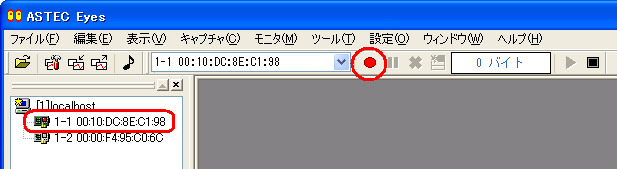
- 2. キャプチャを停止する
-
ある程度パケットが取り込めたら、ツールバーの「キャプチャ中断」ボタンをクリックし、キャプチャを停止します。
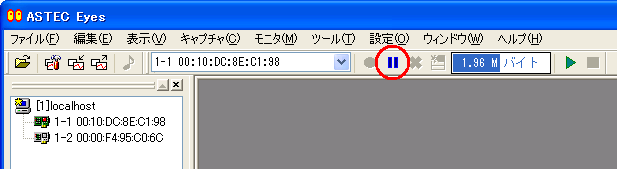
- 3. キャプチャしたデータをデコードする
-
ツールバーの「デコードビュー作成」ボタンをクリックすると、キャプチャバッファのデータがデコードされ、その結果を表示したデコードビューが現れます。
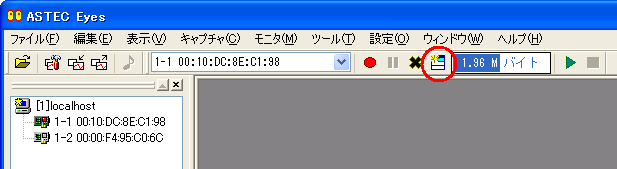
デコードビューは、サマリ領域、デコード結果表示領域、ダンプ領域の3つの領域に分かれています。
サマリ領域には、パケットの概要が表示されます。
デコード結果表示領域には、パケットを解析した結果が、ダンプ領域には、パケッ
トのデータを 16 進ダンプで表示したものが表示されます。
サマリ領域の1行が1パケットに対応します。
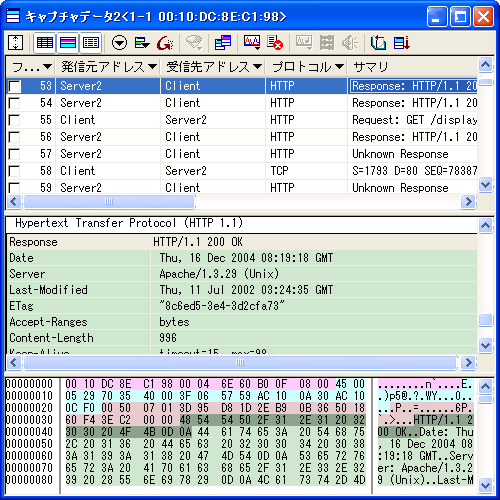
- 4. 表示を見たいものだけに制限する
-
デコードビューには、たくさんのパケットが表示されています。
「見出しフィルタ」や「ヘッダ属性フィルタ」を使って、簡単にパケットを絞り込むことができます。
見出しフィルタもヘッダー属性フィルタもメニューから選ぶ操作だけでパケットを絞り込むことができます。
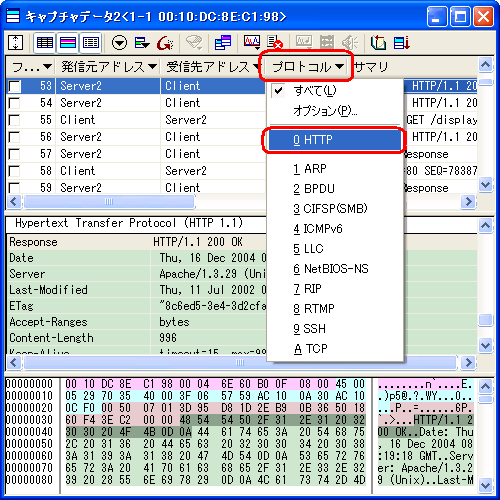
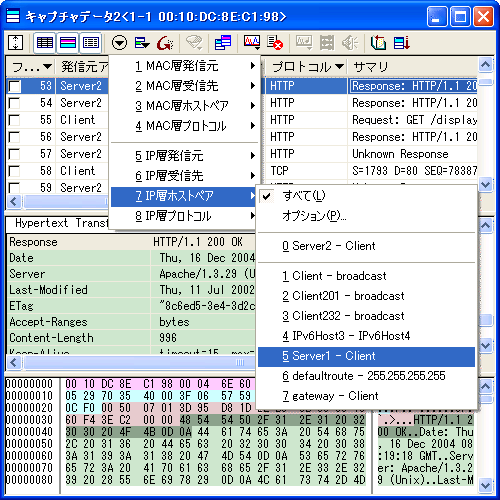
- 5. ストリームビューを使う
-
デコードビューのツールバーの「ストリームビュー」ボタンをクリックすると、ストリームビューが現れます。
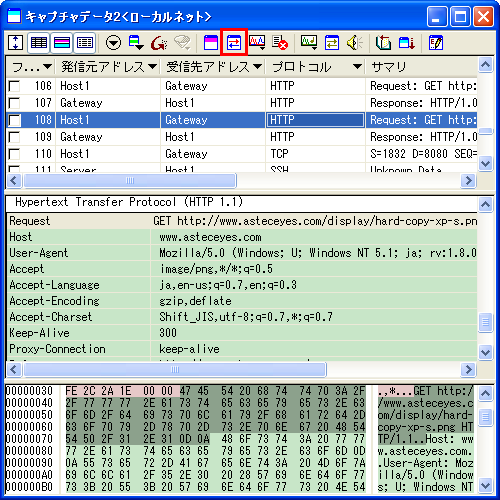
ストリームビューを使うと、キャプチャしたパケットからTCP の仮想ストリームを再構成して、アプリケーションレイヤーのデータをわかりやすい形式で表示できます。
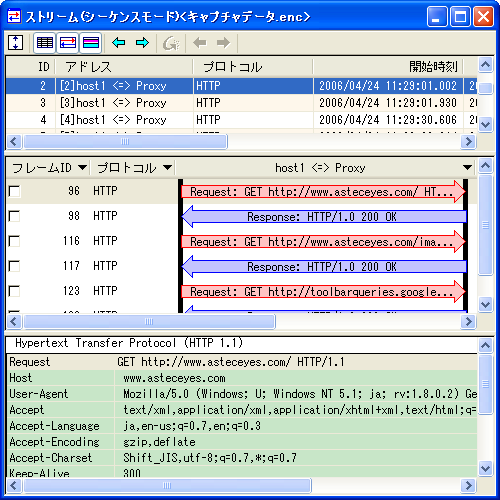
- 6. リアルタイムデコード
-
リアルタイムデコードでは、キャプチャしたパケットをすぐに解析してパケットのサマリを表示します。
リアルタイムデコードをするには、前もってオプション設定の「キャプチャ」ページで、リアルタイムデコードにチェックをつける必要があります。
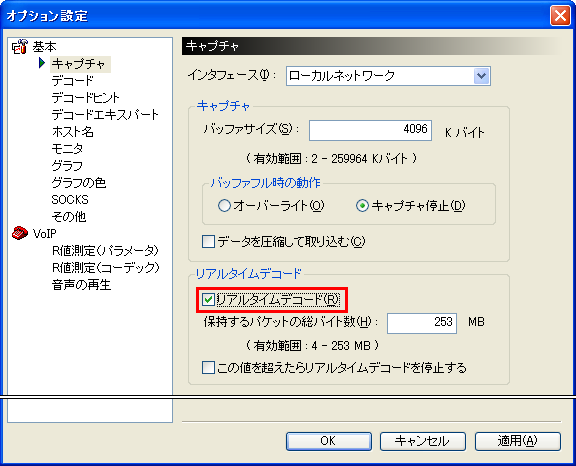
設定をしてからキャプチャを開始するとリアルタイムデコードビューが表示され、キャプチャされたパケットのサマリが表示されていきます。
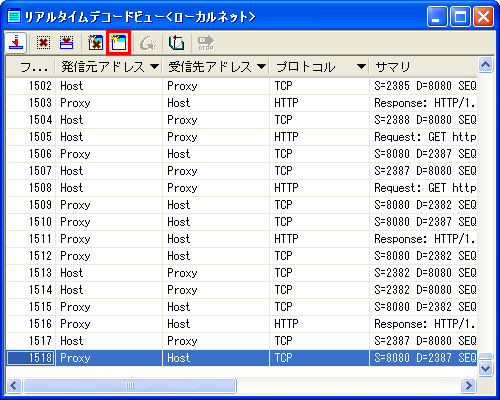
欲しいパケットがキャプチャできたことを確認してから「デコードビュー」ボタンをクリックすると、それまでに取り込んだパケットを新しくデコードビューに表示します。
ASTEC Eyes 入門トップページ